Olekuriba lubamine või keelamine Windows 10 File Exploreris
Miscellanea / / November 28, 2021
Olekuriba lubamine või keelamine Windows 10 File Exploreris: Olekuriba File Exploreris näitab, kui palju üksusi (faili või kaustu) konkreetses draivis või kaustas on ja kui palju üksusi olete valinud. Näiteks draivil on 47 üksust ja olete nende hulgast valinud 3 üksust, kuvatakse olekuribal midagi sellist: 47 üksust Valitud on 3 üksust
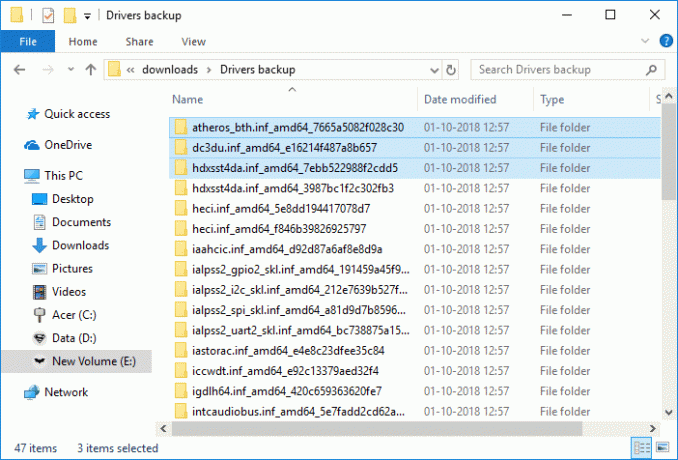
Olekuriba asub File Exploreri allosas, nagu näete ülaltoodud pildil. Olekuriba teine kasutusvõimalus on see, et riba paremas äärmises nurgas on saadaval kaks nuppu, mis muudavad praeguse kausta paigutuse üksikasjade või suurte ikoonide vaateks. Kuid mitte paljud kasutajad ei kasuta olekuriba ja seetõttu otsivad nad võimalust olekuriba keelata. Igatahes, aega raiskamata, vaatame Kuidas lubada või keelata olekuriba Windows 10 File Exploreris alltoodud õpetuse abil.
Sisu
- Olekuriba lubamine või keelamine Windows 10 File Exploreris
- 1. meetod: lubage või keelake olekuriba File Exploreris, kasutades kaustasuvandeid
- 2. meetod: lubage või keelake olekuriba File Exploreris registri kaudu
Olekuriba lubamine või keelamine Windows 10 File Exploreris
Veenduge, et luua taastepunkt juhuks kui midagi valesti läheb.
1. meetod: lubage või keelake olekuriba File Exploreris, kasutades kaustasuvandeid
1. Vajutage Windows Key + E, et avada File Explorer, seejärel klõpsake nuppu Vaade siis Valikud.

Märge: Kui olete lindi keelanud, vajutage lihtsalt Alt + T Tööriistade menüü avamiseks klõpsake nuppu Kausta valikud.
2. See avab kausta suvandid, kust peate lülituma Vaata vahekaarti.
3. Nüüd kerige alla, seejärel märkige või tühjendage märkeruut "Kuva olekuriba" vastavalt:
Kontrollige "Kuva olekuriba": Lubage Windows 10 File Exploreris olekuriba
Tühjendage ruut "Kuva olekuriba": Keela olekuriba Windows 10 File Exploreris

4. Kui olete oma valiku teinud, klõpsake lihtsalt nuppu Rakenda ja seejärel OK.
2. meetod: lubage või keelake olekuriba File Exploreris registri kaudu
1. Vajutage Windows Key + R ja seejärel tippige regedit ja avamiseks vajutage sisestusklahvi Registriredaktor.

2. Liikuge järgmisele registrivõtmele:
HKEY_CURRENT_USER\Software\Microsoft\Windows\CurrentVersion\Explorer\Advanced
3. Valige Advanced, seejärel topeltklõpsake parempoolsel aknapaanil "ShowStatusBar” DWORD ja muutke selle väärtuseks:
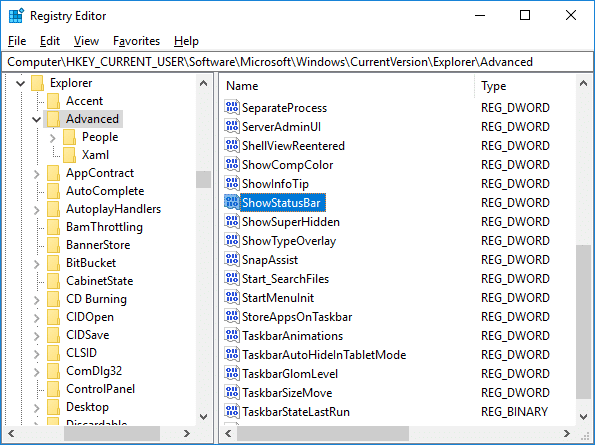
Olekuriba lubamiseks Windows 10 File Exploreris: 1
Olekuriba keelamiseks Windows 10 File Exploreris: 0
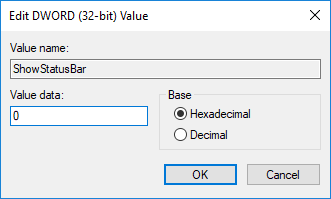
4. Kui olete lõpetanud, klõpsake nuppu OK ja sulgege kõik.
5. Muudatuste salvestamiseks taaskäivitage arvuti.
Soovitatav:
- Ärge krüptige automaatselt Windows 10 krüptitud kaustadesse teisaldatud faile
- Kuidas eksportida salvestatud paroole Google Chrome'is
- Lubage või keelake numbriline sortimine Windows 10 File Exploreris
- Kuidas muuta Chrome'i allalaadimiskausta vaikeasukohta
See on kõik, õppisite edukalt Kuidas lubada või keelata olekuriba Windows 10 File Exploreris kuid kui teil on selle õpetuse kohta veel küsimusi, küsige neid kommentaaride jaotises.



